Čo je Roga Ransomware?
Roga Ransomware je nový ale skôr chybný typ ransomware vírus. Je aktualizovanú verziu zadarmo-sloboda ransomware, že zamknuté obrazovky. Zdá developera za tieto dve verzie je stále pomerne nový na to, a dúfame, že toto je jeho posledný projekt spojený s kybernetickým zločinom. Ak ste naposledy otvorili prílohu e-mailu, je to ako musia mať infikoval počítač. 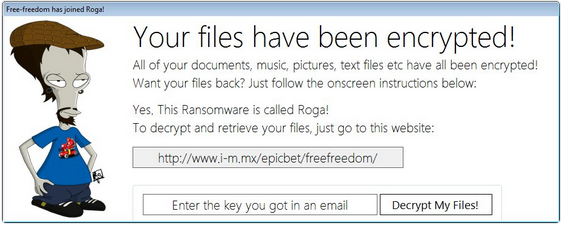
Zvyčajne sa pýta, že budete platiť výkupné, ale podľa používateľa správ, dešifrovanie tlačidlo na výkupné nepracuje, čo znamená, že je malá šanca sa dostať súbory späť. Aj keď to funguje, by nie odporúčame zaplatiť výkupné, pretože podporuje iba vývojárov, aby sa niektoré z týchto nebezpečných vírusov. Odporúčame ignorovať požiadavky a odstrániť Roga Ransomware. Ak ste mali zálohovanie pred infekciou, môžete obnoviť súbory odtiaľ. Ale nezabudnite, musíte najprv vymazať Roga Ransomware.
Čo je Roga Ransomware?
Je dôležité, že nemusíte ísť o otvorenie každý e-mailu dostanete. Ransomware mohol byť schováva vo viacerých z nich. Ak ste boli na otvorení infikovaného e-mailu, by Stiahnuť vírus a to by šifrovanie súborov. Je to tak jednoduché. Pred otvorením prílohy e-mailu, vždy prekontrolovať odosielateľ a obsah. Ak to spôsobuje aj najmenšie podozrenie, neotvárajte ho. Aj keď sa zdá, ako legitímne spoločnosť posiela e-mail, nenechajte svojho ochrancu.
Akonáhle Roga Ransomware infiltruje počítača, bude šifrovať súbory. Všetky ovplyvnené súbory budú mať príponu súboru .madebyadam do neho. Výkupné potom vyskočí, tvrdia, že boli zašifrované súbory. Sa pýta, že si kúpite 30 dolárov v hodnote z Google Play darčekové karty ako výkupné. Aj keď sa to zdá ako veľa peňazí pre vaše súbory, odporúčame, nemusíte platiť. Zdá sa, že tento developer chce len niekoho mŕtvica svoje ego, ako on dokonca chváli iba 13 rokov. V každom prípade sa zdá, dešifrovanie tlačidlo nefunguje, čo znamená, nie je použitie pri platení. Čo by ste mali urobiť, je odstrániť Roga Ransomware. A by ste mali investovať peniaze do spoľahlivé zálohovanie tak, že keby to stalo znova, by nemusíte obávať straty súborov. Ak ste mali zálohovanie pred tento ransomware, mohol dostať vaše súbory odtiaľ.
Roga Ransomware odstránenie
Ak nemáte anti-malware softvér na vašom počítači, môže byť ťažké odstrániť Roga Ransomware. Manuálne odstránenie Roga Ransomware sa neodporúča, pretože ak ste neskúsený užívateľ, môže poškodiť váš počítač. Namiesto toho používajú anti-malware softvér k vymazaniu Roga Ransomware pre vás. Potom obnoviť súbory zo zálohy.
Offers
Stiahnuť nástroj pre odstránenieto scan for Roga File LockerUse our recommended removal tool to scan for Roga File Locker. Trial version of provides detection of computer threats like Roga File Locker and assists in its removal for FREE. You can delete detected registry entries, files and processes yourself or purchase a full version.
More information about SpyWarrior and Uninstall Instructions. Please review SpyWarrior EULA and Privacy Policy. SpyWarrior scanner is free. If it detects a malware, purchase its full version to remove it.

Prezrite si Podrobnosti WiperSoft WiperSoft je bezpečnostný nástroj, ktorý poskytuje real-time zabezpečenia pred možnými hrozbami. Dnes mnohí používatelia majú tendenciu stiahnuť softvér ...
Na stiahnutie|viac


Je MacKeeper vírus?MacKeeper nie je vírus, ani je to podvod. I keď existujú rôzne názory na program na internete, veľa ľudí, ktorí nenávidia tak notoricky program nikdy používal to, a sú ...
Na stiahnutie|viac


Kým tvorcovia MalwareBytes anti-malware nebol v tejto činnosti dlho, robia sa na to s ich nadšenie prístup. Štatistiky z týchto stránok ako CNET ukazuje, že bezpečnostný nástroj je jedným ...
Na stiahnutie|viac
Quick Menu
krok 1. Odstrániť Roga File Locker pomocou núdzového režimu s použitím siete.
Odstrániť Roga File Locker z Windows 7 a Windows Vista a Windows XP
- Kliknite na tlačidlo Štart a vyberte položku vypnúť.
- Vyberte možnosť reštartovať a kliknite na tlačidlo OK.


- Štart odpočúvanie F8 pri spustení počítača zaťaženia.
- Časti Rozšírené možnosti spustenia vyberte núdzovom režime so sieťou.


- Otvorte prehliadač a stiahnuť anti-malware utility.
- Pomocou tohto nástroja môžete odstrániť Roga File Locker
Odstrániť Roga File Locker z Windows 8 a Windows 10
- Na prihlasovacej obrazovke systému Windows, stlačte tlačidlo napájania.
- Ťuknite a podržte stlačený kláves Shift a vyberte reštartovať.


- ísť na Troubleshoot → Advanced options → Start Settings.
- Vyberte Zapnúť núdzový režim alebo núdzový režim so sieťou podľa nastavenia spustenia.


- Kliknite na položku reštartovať.
- Otvorte webový prehliadač a stiahnuť malware remover.
- Používať softvér na odstránenie Roga File Locker
krok 2. Obnovenie súborov pomocou funkcie Obnovovanie systému
Odstrániť Roga File Locker z Windows 7 a Windows Vista a Windows XP
- Kliknite na tlačidlo Štart a vyberte vypnúť.
- Vyberte položku Restart a OK


- Keď sa počítač začne načítanie, opakovaným stláčaním klávesu F8 otvorte rozšírené možnosti spúšťania systému
- Zo zoznamu vyberte Príkazový riadok.


- Zadajte cd restore a ťuknite na položku zadať.


- Zadajte rstrui.exe a stlačte kláves Enter.


- Kliknite na tlačidlo ďalej v novom okne a vyberte bod obnovenia pred infekciou.


- Znova stlačte tlačidlo ďalej a kliknite na tlačidlo Áno spustite nástroj Obnovovanie systému.


Odstrániť Roga File Locker z Windows 8 a Windows 10
- Kliknite na tlačidlo napájania na prihlasovacej obrazovke systému Windows.
- Stlačte a podržte kláves Shift a kliknite na položku reštartovať.


- Vybrať riešenie a prejdite na Rozšírené možnosti.
- Vyberte položku Príkazový riadok a kliknite na položku reštartovať.


- Príkazového riadka, zadajte cd restore a ťuknite na položku zadať.


- Vlož rstrui.exe a ťuknite na položku zadať znova.


- Kliknite na tlačidlo ďalej v novom okne Obnovovanie systému.


- Vybrať bod obnovenia pred infekciou.


- Kliknite na tlačidlo ďalej a potom kliknite na tlačidlo obnovenie systému.


